迅捷CAD编辑器怎么制作圆顶?迅捷CAD编辑器制作圆顶的教程
作者:本站作者 人气:想必大家对圆顶的形状都有所了解的。今日呢,小编在这就主要讲解了关于借助迅捷CAD编辑器制作圆顶的图文操作过程,有需要的朋友一起来学习吧。
迅捷CAD编辑器制作圆顶的教程
进入到软件操作界面,将顶部菜单栏中选项卡切到【绘图】选项,然后再点 击绘图下拉栏中的“三维网格”—“圆顶”按钮绘制圆顶。

点击编辑器左侧功能区中的【圆顶】图标按钮,并选择该图标进行启动后就能绘制圆顶。
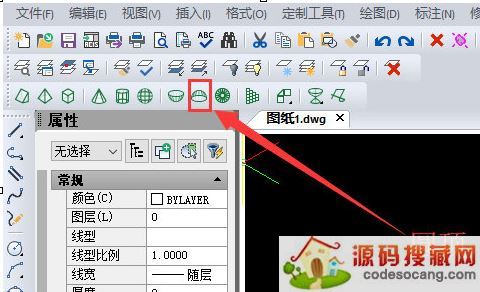
还可以在软件下方命令行里输入AI_CONE,然后点击回车键,等待系统命令执行后,系统会提示需要制定圆顶的中 心,在编辑器的操作窗口选项一个适合的点作为圆顶的中心即可。
最后在绘制圆顶的时候如果我们没有对圆顶绘制的数据进行设置,绘制完成后点击回车键,就得到下面的图形。

想绘制三维立体图形还需点击软件顶部菜单栏中【视图】选项卡,在其下拉栏中点击“三维网格”—“鸟瞰,左前方”按钮,就能得到三维立体图形圆顶。
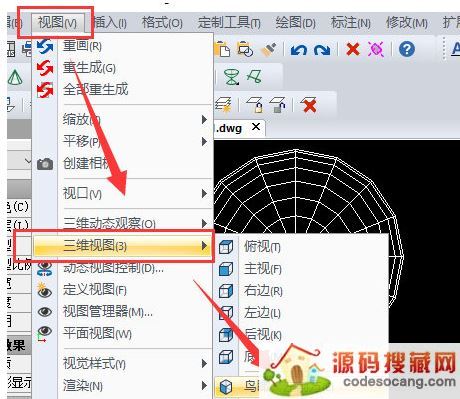
快来学习学习迅捷CAD编辑器制作圆顶的图文操作内容吧,一定会帮到大家的。
加载全部内容
 道家经典V1.2.5
道家经典V1.2.5 Quick MCCV1.0.4
Quick MCCV1.0.4 异界之极品奶爸
异界之极品奶爸 爆漫王(全彩首发)V2.4.3
爆漫王(全彩首发)V2.4.3 123外卖网V3.0.5
123外卖网V3.0.5 北斗定位V22.5
北斗定位V22.5 电子市场
电子市场 中国银行V8.0.5
中国银行V8.0.5